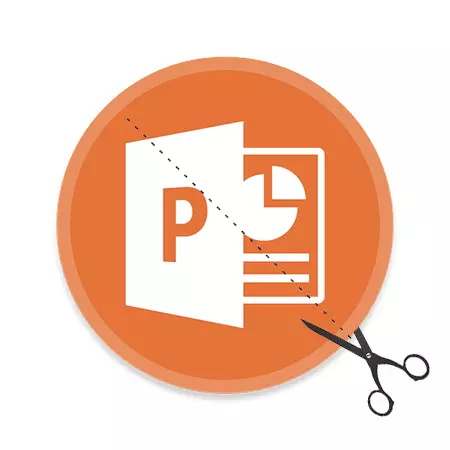
పవర్పాయింట్ ప్రదర్శనలలో చిత్రాలు కీలక పాత్ర పోషిస్తాయి. ఇది టెక్స్ట్ సమాచారం కంటే ఇది మరింత ముఖ్యమైనది అని నమ్ముతారు. ఇప్పుడు మాత్రమే ఇది ఛాయాచిత్రాలను పని చేయడానికి తరచుగా అవసరం. చిత్రం పూర్తి, దాని అసలు పరిమాణం అవసరం లేదు ఉన్నప్పుడు ఇది కేసుల్లో భావించాడు. అవుట్పుట్ సులభం - అది కట్ అవసరం.
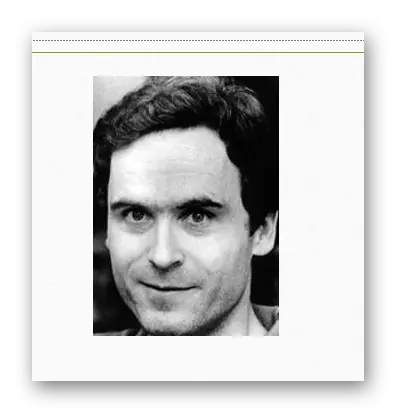
ఫోటో నుండి పార్టీలపై కత్తిరించినప్పుడు సరిహద్దులను మీరు పుట్టుకొచ్చినట్లయితే, ఫలితంగా చాలా ఆసక్తికరంగా ఉంటుంది. ఫోటో యొక్క భౌతిక పరిమాణం మారుతుంది, కానీ చిత్రం కూడా అదే ఉంటుంది. సరిహద్దు ఆలస్యం అయిన ఇతర వైపు నుండి తెల్ల ఖాళీ నేపథ్యం ద్వారా ఇది కేవలం కల్పించబడుతుంది.
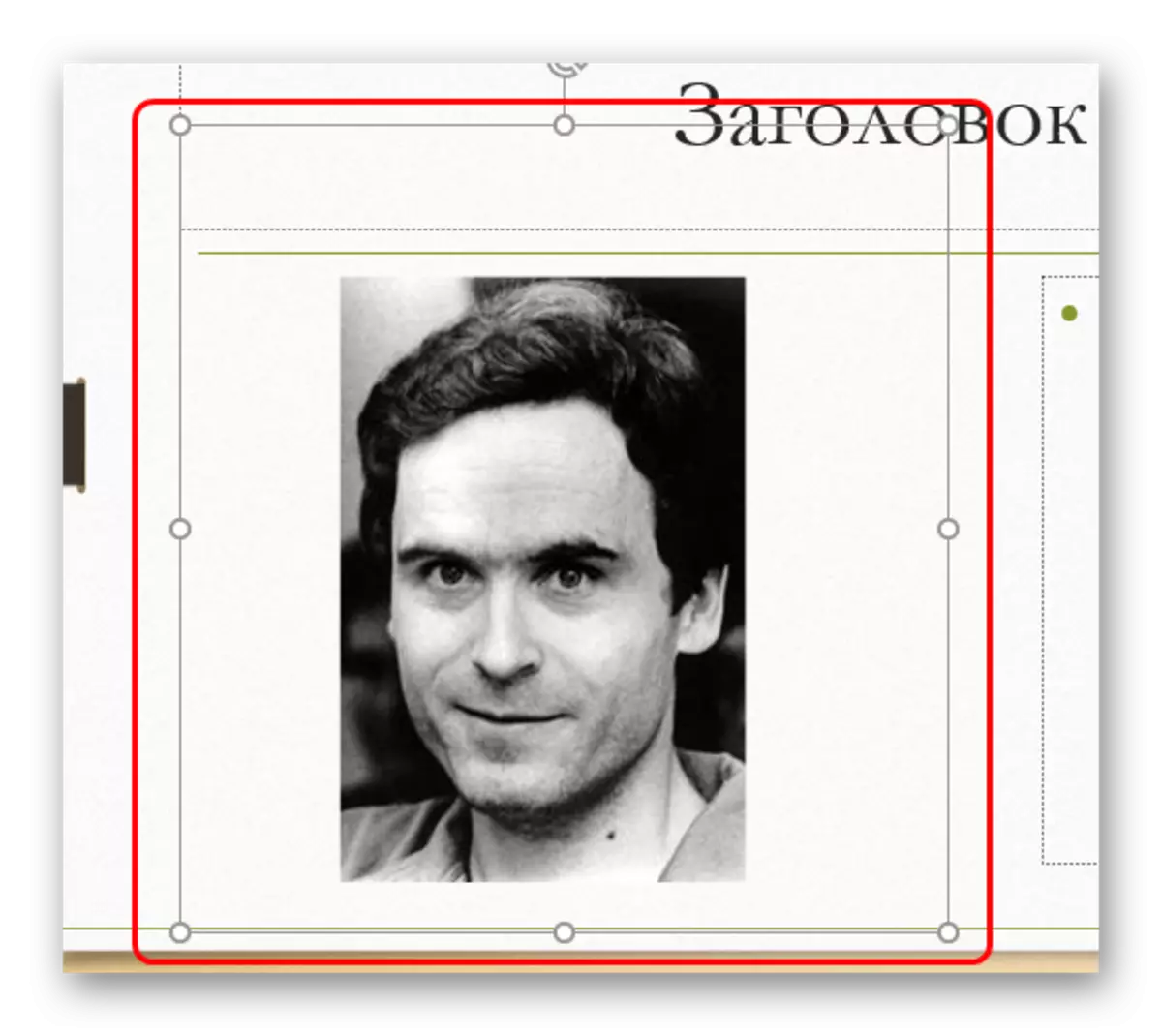
ఈ పద్ధతి చిన్న ఫోటోలతో పనిని సులభతరం చేయడానికి అనుమతిస్తుంది, ఇది కర్సర్ను కూడా సంగ్రహిస్తుంది.
అదనపు విధులు
అంతేకాకుండా, "కత్తిరింపు" బటన్ మీరు అదనపు ఫీచర్లను కనుగొనగల ఒక అదనపు మెనుకు మోహరించవచ్చు.ఫిగర్ లో ట్రిమ్
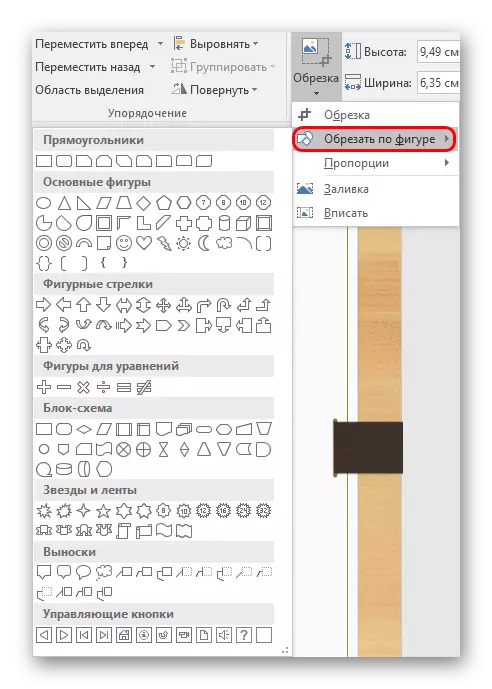
ఈ ఫీచర్ మీరు ఒక గిరజాల ట్రిమ్ ఫోటో చేయడానికి అనుమతిస్తుంది. ఇక్కడ, ప్రామాణిక వ్యక్తుల విస్తృత ఎంపిక ఎంపికలుగా ప్రదర్శించబడుతుంది. ఎంచుకున్న ఎంపిక ఒక ఫోటోను కత్తిరించడానికి నమూనాగా ఉపయోగపడుతుంది. మీరు కోరుకున్న వ్యక్తిని ఎంచుకోవాలి, మరియు ఫలితంగా అనుకూలంగా ఉంటే, ఫోటో కోసం తప్ప, స్లయిడ్లో ఎక్కడైనా క్లిక్ చేయండి.
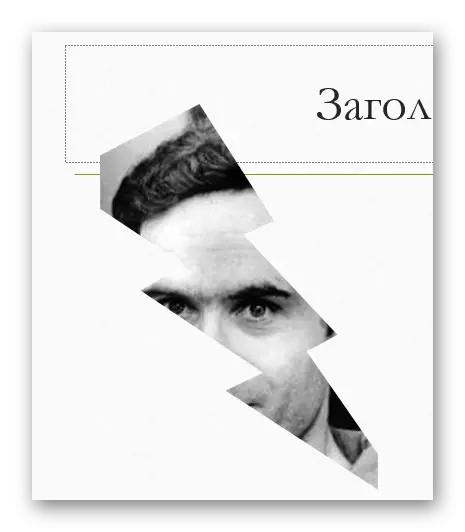
మార్పులు తీసినంత వరకు మీరు ఇతర రూపాలను ఉపయోగిస్తే (స్లయిడ్ మీద క్లిక్ చేయడం) ఇది వక్రీకరణ మరియు మార్పులు లేకుండా టెంప్లేట్ను మారుస్తుంది.
ఆసక్తికరమైన ఏమిటి, ఇక్కడ మీరు కూడా తగిన ప్రయోజనం ప్రకారం ఉపయోగిస్తారు ఇది నియంత్రణ బటన్ టెంప్లేట్, కింద ఫైల్ కట్ చేయవచ్చు. అయినప్పటికీ, అలాంటి ప్రయోజనాల క్రింద ఒక ఫోటోను జాగ్రత్తగా ఎంచుకోవడం విలువైనది, దానిపై బటన్ అప్పగించిన చిత్రం కనిపించకపోవచ్చు.
మార్గం ద్వారా, ఈ పద్ధతి సహాయంతో, ఫిగర్ "స్మైలీ" లేదా "నవ్వే ముఖం" పాస్-ద్వారా రంధ్రాలు లేని కళ్ళు కలిగి ఉంటుంది. ఫోటోను ట్రిమ్ చేయడానికి ప్రయత్నిస్తున్నప్పుడు, కంటి ప్రాంతం వేర్వేరు రంగులో హైలైట్ చేయబడుతుంది.
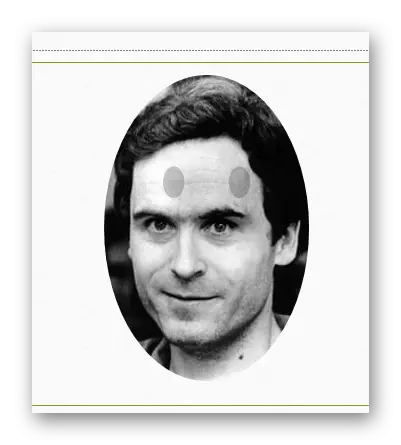
ఈ పద్ధతి మీరు ఆకారం లో చాలా ఆసక్తికరమైన ఒక ఫోటో చేయడానికి అనుమతిస్తుంది గమనించండి ముఖ్యం. కానీ మీరు చిత్రం యొక్క ముఖ్యమైన అంశాలను కత్తిరించవచ్చు కాబట్టి అది మర్చిపోతే అసాధ్యం. చిత్రంలో టెక్స్ట్ ఇన్సర్ట్ లు ఉంటే.
నిష్పత్తిలో
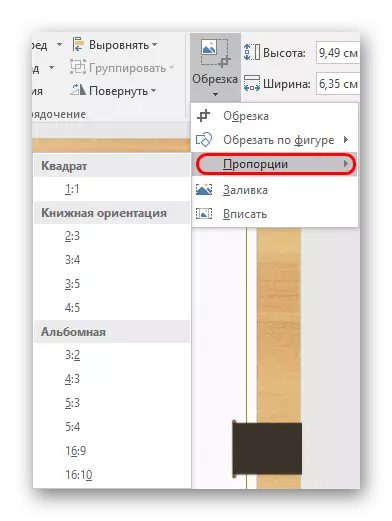
ఈ అంశం మీరు ఖచ్చితంగా ఇన్స్టాల్ చేయబడిన ఫార్మాట్ యొక్క ఫోటోలను కట్ చేయడానికి అనుమతిస్తుంది. వివిధ రకాల విశాల ఎంపిక ఎంపిక - సాధారణ 1: 1 నుండి వైడ్ స్క్రీన్ 16: 9 మరియు 16:10 వరకు. ఎంచుకున్న ఎంపికను ఫ్రేమ్ కోసం మాత్రమే పరిమాణాన్ని కలిగి ఉంటుంది, మరియు అది ఇక్కడ మానవీయంగా మార్చవచ్చు
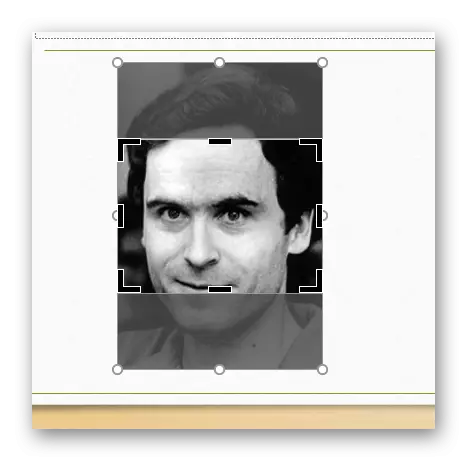
నిజానికి, ఈ లక్షణం చాలా ముఖ్యం, ఎందుకంటే ఇది ఒక పరిమాణం ఫార్మాట్లో ప్రదర్శనలో అన్ని చిత్రాలను అనుకూలీకరించడానికి మిమ్మల్ని అనుమతిస్తుంది. ఇది చాలా సౌకర్యవంతంగా ఉంటుంది. ఫోటో డాక్యుమెంట్ కోసం ఎంచుకున్న పార్టీల నిష్పత్తిని వీక్షించడానికి మానవీయంగా కంటే ఇది మరింత సౌకర్యవంతంగా ఉంటుంది.
నింపండి
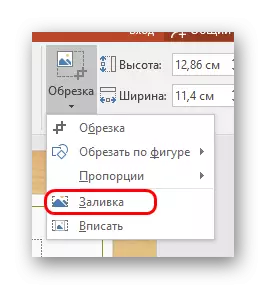
మరొక చిత్రం పరిమాణం ఫార్మాట్. ఈ సమయంలో యూజర్ ఫోటోను ఆక్రమించుకోవలసిన పరిమాణానికి సరిహద్దులను సెట్ చేయాలి. తేడా సరిహద్దులు ఇరుకైన కాదు, కానీ ఒక ఖాళీ స్థలాన్ని సంగ్రహించడం, జాతికి విరుద్ధంగా.
అవసరమైన కొలతలు సెట్ చేసిన తరువాత, మీరు ఈ అంశంపై క్లిక్ చేయాలి మరియు ఫోటో ఫ్రేమ్ ద్వారా వివరించిన మొత్తం చతురస్రాన్ని పూర్తి చేస్తుంది. ఇది మొత్తం ఫ్రేమ్ను నింపుతుంది వరకు మాత్రమే చిత్రం పెరుగుతుంది. కొన్ని ఒక ప్రొజెక్షన్లో ఒక ఫోటోను సాగదీయడం లేదు.
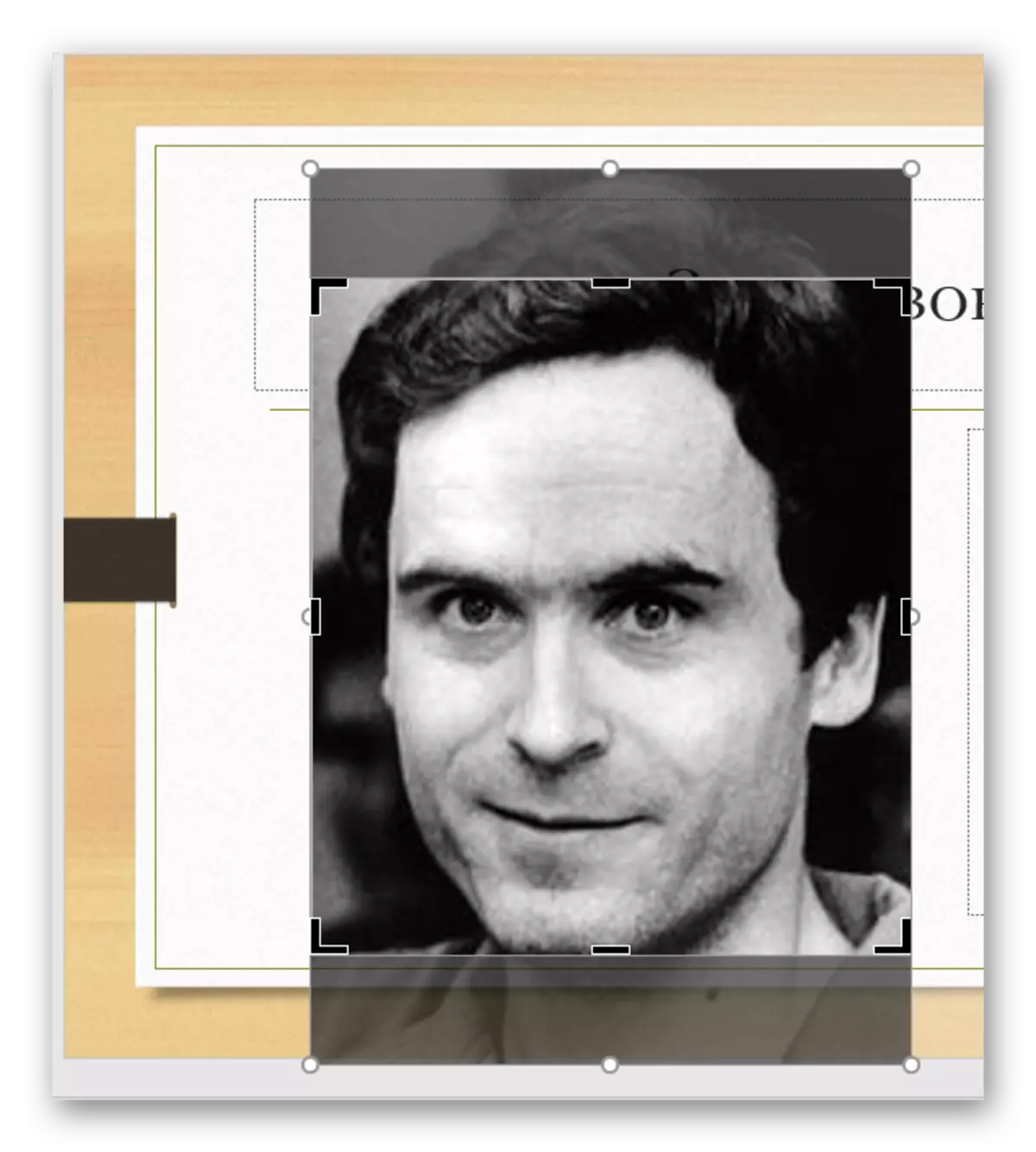
ఒక నిర్దిష్ట పద్ధతి కూడా ఒక ఫార్మాట్ కింద ఒక ఫోటోను తుడిచివేయడానికి మిమ్మల్ని అనుమతిస్తుంది. కానీ చాలా చిత్రాలు సాగదీయడం విలువ కాదు - ఈ చిత్రం వక్రీకరణ మరియు pixelization చేయవచ్చు.
నమోదు చేయు
మునుపటి ఫంక్షన్ మాదిరిగానే, ఇది కావలసిన పరిమాణంచే ఫోటోను విస్తరించింది, కానీ ప్రారంభ నిష్పత్తులను నిలుపుకుంటుంది.
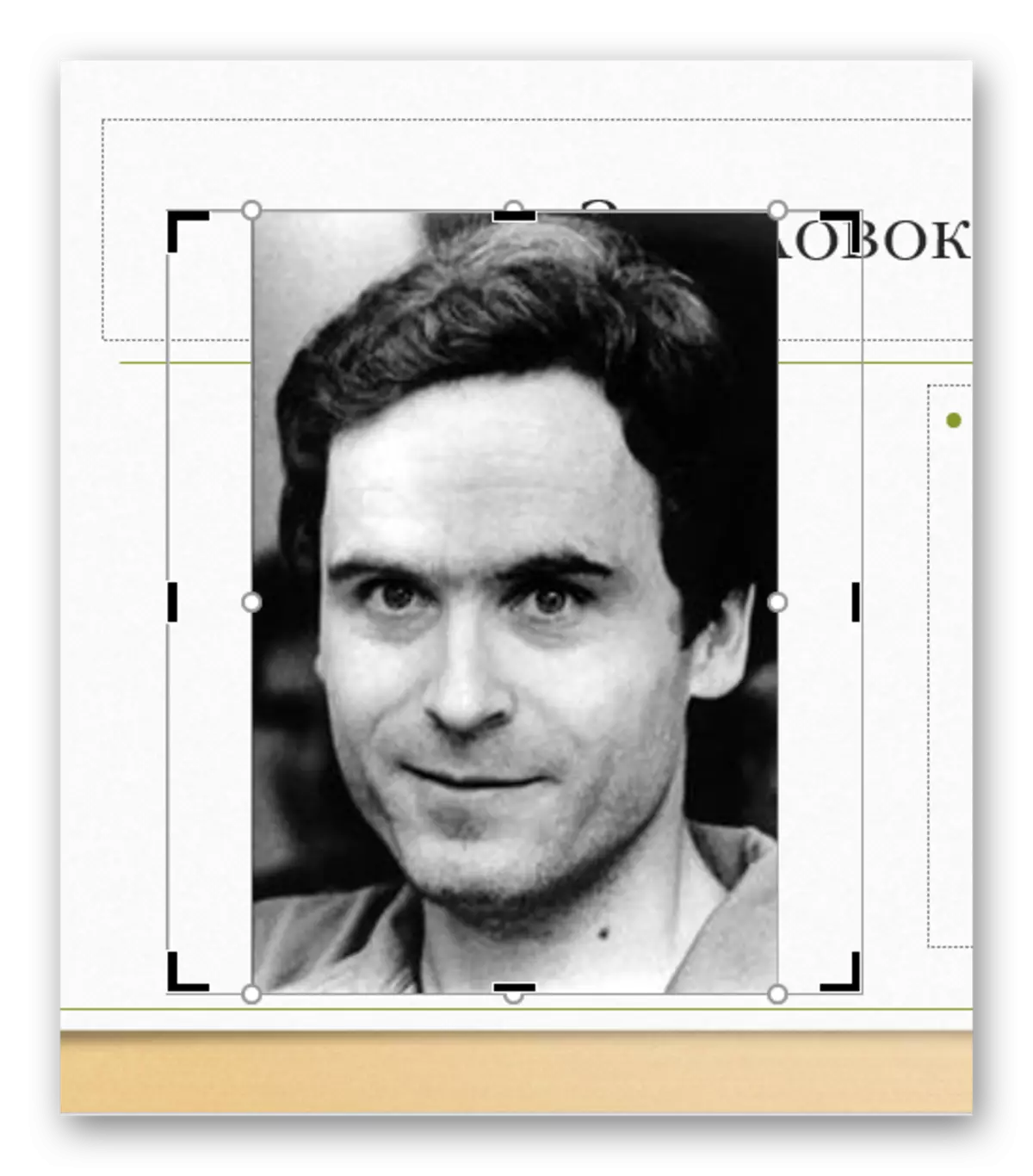
ఇది కూడా చిత్రం కొలతలు ఒకేలా సృష్టించడం సరిపోయే, మరియు తరచుగా "నింపి" మరింత గుణాత్మకంగా పనిచేస్తుంది. ఏమైనప్పటికీ బలమైన సాగతీత ఉన్నప్పటికీ, pixelization నివారించేందుకు సాధ్యం కాదు.
ఫలితం
ముందుగా చెప్పినట్లుగా, చిత్రం మాత్రమే PowerPoint లో సవరించబడింది, ప్రారంభ సంస్కరణ ఏ విధంగానూ బాధపడదు. ట్రిమ్ యొక్క ఏదైనా దశ స్వేచ్ఛగా రద్దు చేయబడుతుంది. కాబట్టి ఈ పద్ధతి సురక్షితంగా మరియు సమర్థవంతమైనది.
